如果你已经是Godaddy的老用户,那你肯定在庆幸拥有这样的优秀域名注册商感到骄傲,但是对于原始的官方后台用户面板深表不舒服。早期的后台面板是我见到的最差劲的域名管理面板,但是经过最近几年的不断调整,看到是请到不错的UI设计师之后,准备加大力度的调整后台界面,提高用户体验。在调整过程中,对于新手站长朋友可能在使用教程方面比较困难,因为之前的老教程都过时,和现在的界面不一样,所以老董将在以后的教程中分享Godaddy常用教程。
今天第一篇关于Godaddy教程肯定要分享注册账户,因为不管我们是在购买域名还是主机上,都需要拥有自己的账户。
第一步,登陆GoDaddy官网首页:
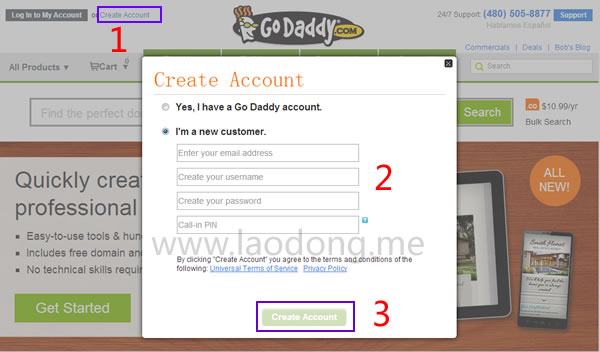
按照上图所示第一步点击"Create Account",然后会弹出一个界面,选择"I'm a new customer"输入我们的邮箱用户名以及密码,以及比较关键字的PIN为四个数字。最后点击"Create Account"按钮。
第二步,如果账户输入没有问题之后,会直接进入后台。这个在之前的账户注册时候变得简单,以前是需要填写很多资料的。但是在我们注册之后,需要点击左上角的"My account"进入用户管理中心后台。
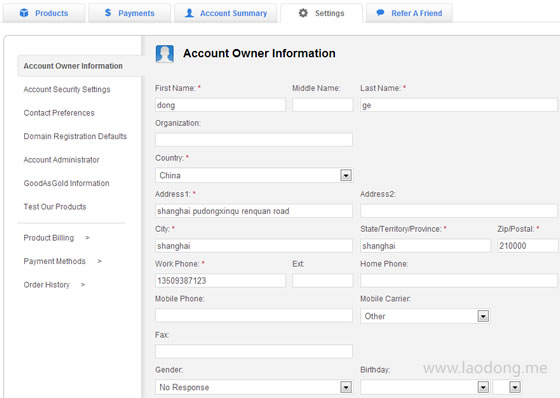
在我们后台的面板setting选项中需要补充我们在注册账户时候没有填写的资料,账户需要我们完善。在上述的SETTING界面,用红色*标注的都需要填写。用拼音填写即可,可以用模拟信息,但也要真实一些,比如你在上海就写上海,名字、地址可以是假的,但邮箱需要你自己能收到邮件的。
最后,设置完毕之后,我们的账户就可以使用了。就这么简单。

